Obsah stránky
Recenze a ocenění

Jak vyčistit disk C ve Windows 11 ? Co dělat, když je disk C plný? Zachovejte klid, když se váš počítač zpomalí při spouštění aplikací nebo načítání her kvůli nedostatku úložného prostoru na systémovém disku C. Na této stránce od EaseUS vám ukážeme 5 praktických utilit pro čištění disku C, které můžete použít a podle příslušného návodu vyčistit svazek systémového disku C ve Windows 11 a dalších systémech.
Jak vyčistit disk C ve Windows 11? 5 nejlepších čističů disku C, které si nesmíte nechat ujít
Tato příručka popisuje, jak vyčistit disk „C“, abyste uvolnili místo a zajistili bezproblémový chod systému. Existuje mnoho nástrojů k vyčištění disku „C“ a uvolnění místa na systémovém disku Windows 11, ale nejužitečnější nástroje pro vyčištění disku „C“ jsou:
| Software/nástroje pro čištění disku C | Proč si ji vybrat |
|---|---|
| 1. EaseUS Todo PCTrans 🏆 | Spolehlivý, rychlý a specializovaný na čištění disku C s funkcemi Vyčištění systému a Vyčištění velkých souborů. |
| 2. Vyčištění disku | Bezplatná, integrovaná funkce čištění ve Windows |
| 3. Smysl úložiště | Bezplatná, integrovaná funkce čištění ve Windows |
| 4. Aplikace a funkce | Bezplatná, vestavěná funkce čištění ve Windows, zejména pro odstraňování aplikací |
| 5. OneDrive | Zdarma, spíše jako řešení pro zálohování obsahu ve Windows |
Přestože jsou k dispozici různé nástroje pro uvolnění místa na disku „C“, u některých metod je nutné nepotřebné soubory smazat ručně. V jiných případech nástroj nepotřebné soubory odstraní automaticky. Pro kompletní řešení doporučujeme vyzkoušet EaseUS Todo PCTrans, který má oproti čištění disku, senzoru úložiště, aplikacím a funkcím a OneDrivu více funkcí.
Zde je návod, jak můžete tyto nástroje použít k vyčištění disku „C“.
Nástroj 1. EaseUS Todo PCTrans
Univerzální software pro čištění disku „C“
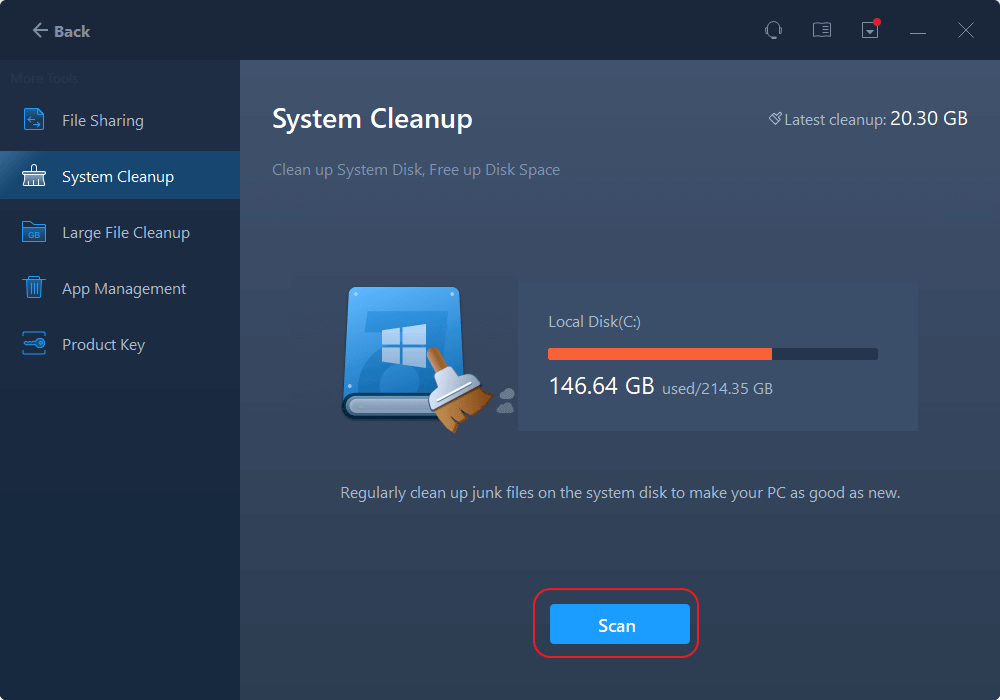
EaseUS Todo PCTrans zdarma nabízí mnoho funkcí a tento software si můžete snadno a zdarma stáhnout a vyčistit disk C. Funkce EaseUs Todo PCTrans pro čištění disku „C“ jsou:
1. Vyčištění systému
Postupem času se v systému hromadí nepotřebný obsah, který zabírá místo a plýtvá vašimi zdroji. Pokud počítač často nečistíte, riskujete nedostatek místa na disku a zpomalení systému. Chcete-li nežádoucí soubory odstranit, můžete použít funkci Vyčištění systému.
- Tato funkce pomáhá s čištěním nepotřebných souborů ze systému, prohlížeče, vestavěných aplikací systému Windows a dalších aplikací.
- Kromě úspory místa na disku to také zlepšuje výkon vašeho systému.
- Navíc pravidelné čištění nepotřebných souborů na systémovém disku zajistí, že váš počítač bude jako nový.
Zde je postup, jak pomocí nástroje Vyčištění systému vyčistit počítač.
Krok 1. Otevřete v počítači EaseUS Todo PCTrans. Klikněte na „Další nástroje“. Poté klikněte na „Vyčištění systému“ a kliknutím na tlačítko „Skenovat“ pokračujte.
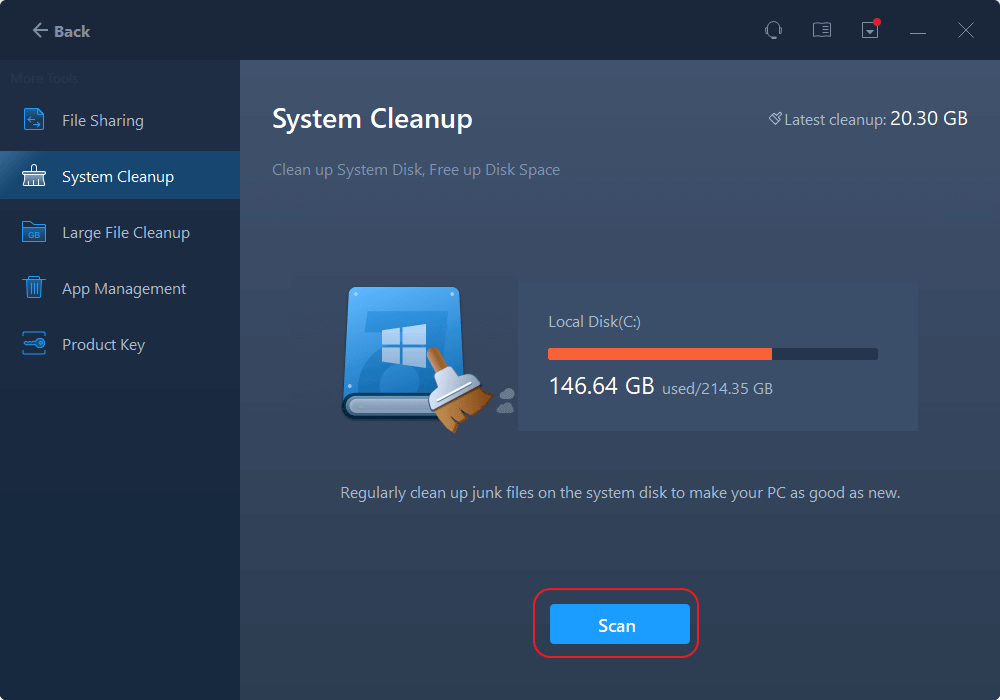
Krok 2. Po dokončení skenování se zobrazí seznam nepotřebných souborů. Vybrané soubory byly vybrány. Dávejte pozor, abyste omylem neodstranili soubory, které ovlivňují normální provoz počítače nebo softwaru.
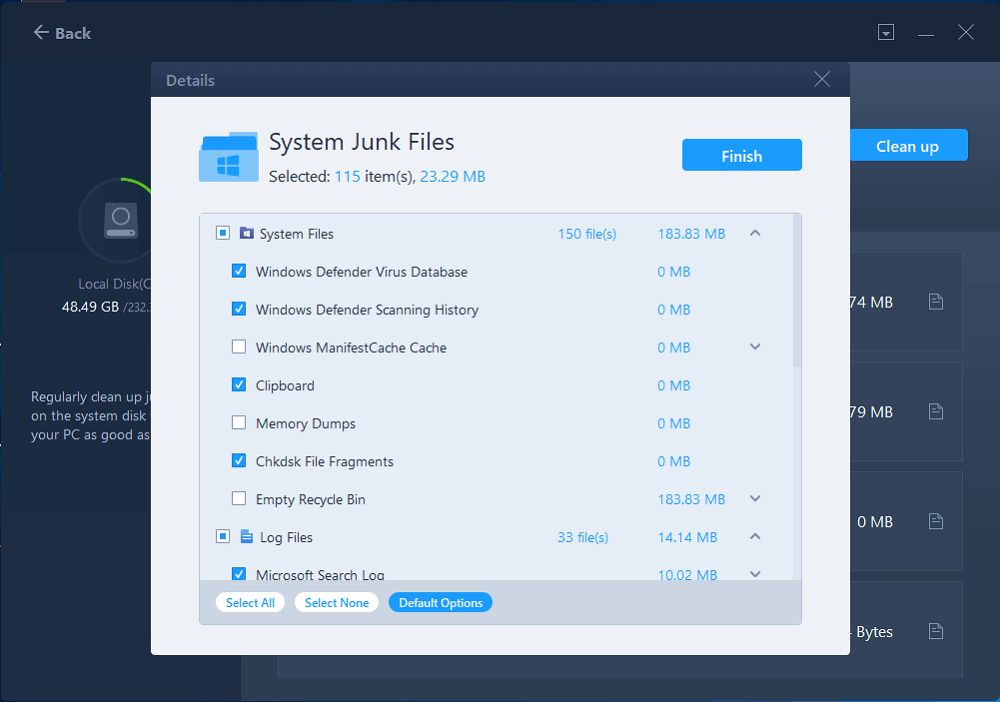
Krok 3. Klikněte na tlačítko „Vyčistit“ a potvrďte operaci čištění. Tuto funkci můžete pravidelně používat k uvolnění místa na disku.
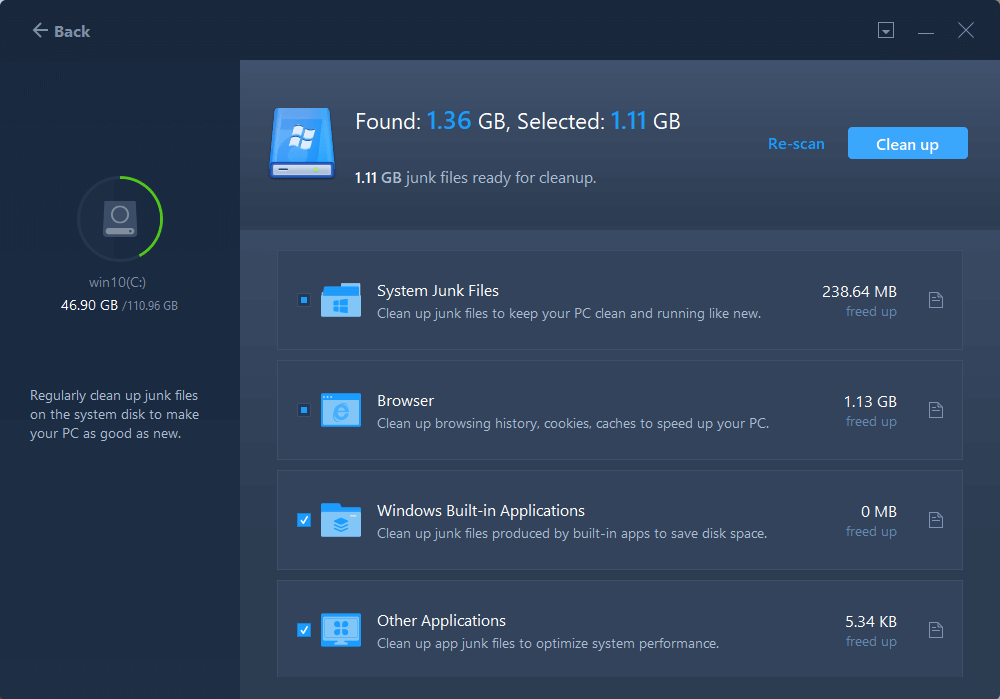
Nyní je váš počítač zbaven všech nepotřebných souborů a budete mít v systému více volného místa. Vyčištění nepotřebných souborů navíc pomůže urychlit stahování, antivirové kontroly, zlepšit výkon streamování a zlepšit výkon počítače.
Neváhejte se o tuto funkci podělit v EaseUS Todo PCTrans a pomoci tak svým online přátelům okamžitě vyčistit disk C:
2. Vyčištění velkých souborů
Je běžné, že na disku C dochází místo a náš systém se zpomalí. Může to být proto, že soubory uložené na disku C jsou soubory, které pravděpodobně nepotřebujete, nebo jsou to soubory, které můžete potřebovat, ale jsou velmi těžké. Mohou to být soubory protokolů, dočasné soubory nebo instalační aplikace pro programy nainstalované ve vašem systému. Pokud je tedy na pevném disku málo místa, je nejvyšší čas vyčistit některé nepotřebné velké soubory.
Nejlepší způsob, jak vyčistit pevný disk, je vyhledat největší soubory na disku C. Software pro čištění velkých souborů od společnosti EaseUs Todo PCTrans usnadňuje nalezení a odstranění těchto souborů z pevného disku.
Vyčištění velkých souborů má dvě složky:
- Složka 1: Možnost Přesunout a odstranit velké soubory umožňuje přesunout nebo odstranit velké soubory z vybraných disků.
- Složka 2: Možnost Přesunout výchozí složku umožňuje migrovat osobní složky (například Plocha, Dokumenty atd.) do jiného umístění, čímž se ušetří místo na disku.
Poznámka: Neodstraňujte soubory z instalačního adresáře programů, jinak je nebudete moci používat.
3. Správa aplikací
Tato funkce vám pomůže najít a odinstalovat poškozené aplikace a odstranit nepotřebný velký software ze systémové jednotky C.
4. Migrace aplikací
Pomáhá přesouvat programy na jiný disk , například z disku C na disk D, bez problémů se spouštěním.
Další články o čištění disku C:
Nástroj 2. Vyčištění disku
Jedná se o vestavěný nástroj systému Windows pro čištění disku C. Nástroj Vyčištění disku vyhledá a odstraní nepotřebné soubory, které operační systém již nepotřebuje. Aplikace Vyčištění disku má jednoduché rozhraní a umožňuje vám vymazat systémové soubory, které tvoří významnou část nechtěných souborů v systému.
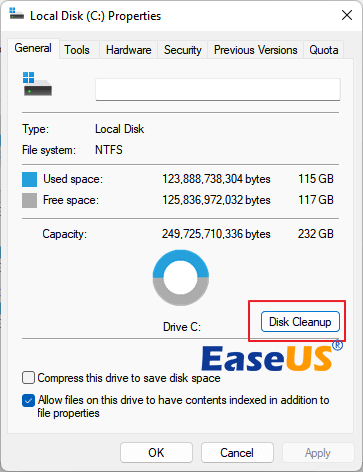
Pomocí nástroje Vyčištění disku můžete snadno vyčistit následující soubory na jednotce „C“:
- 1. Vyčistěte systémové soubory
- 2. Vyčištění z Windows Update
- 3. Stažené programové soubory
- 4. Dočasné internetové soubory
- 5. Koš
- 6. Dočasné soubory
- 7. Náhled
- 8. Historie uživatelských souborů atd.
Níže je uveden návod, jak spustit aplikaci Vyčištění disku od společnosti Microsoft k vyčištění disku C :
Krok 1. Začněte kliknutím na ikonu hledání na hlavním panelu, zadáním výrazu Vyčištění disku a jeho výběrem z výsledků hledání.
Krok 2. Dalším krokem je zaškrtnutí políčka vedle souborů, které chcete smazat. Aplikace ve výchozím nastavení vybere možnosti Stažené programové soubory, Dočasné internetové soubory a Miniatury. Pokud tyto soubory nechcete smazat, zrušte zaškrtnutí těchto políček.
Krok 3. Chcete-li uvolnit více místa, musíte vybrat možnost Vyčistit systémové soubory a dalším krokem je výběr systémových souborů, které chcete odstranit. Aplikace Vyčištění disku může několik minut trvat, než vypočítá, kolik místa lze uvolnit.
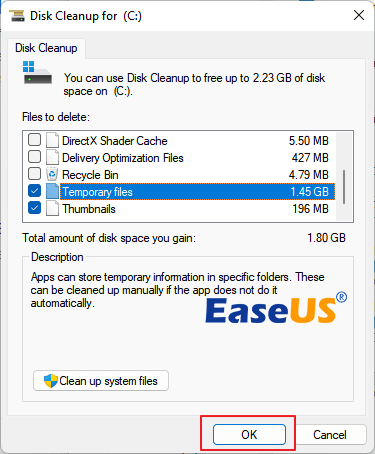
Krok 4. Po výběru souborů, které chcete odstranit, klikněte na tlačítko OK a poté v potvrzovacím okně vyberte možnost Odstranit soubory, čímž spusťte proces čištění.
- Tip
- 1. V aplikaci Vyčištění disku máte také možnost komprimovat disk s operačním systémem. Po výběru této možnosti se komprimuje disk, na kterém je nainstalován systém Windows, což vám umožní získat další místo pro instalaci důležitých aktualizací. Komprimace souborů neodstraní obsah disku „C“ a nebudete mít problémy s otevíráním a ukládáním souborů z komprimovaného zařízení.
2. Po instalaci aktualizací můžete disk „C“ kdykoli ručně dekomprimovat. V hlavním panelu vyberte Průzkumník souborů a v levém podokně vyberte Tento počítač. Nyní klikněte pravým tlačítkem myši nebo klepněte a podržte disk „C“ a poté vyberte Vlastnosti. Zrušte zaškrtnutí políčka Komprimovat tento disk do režimu Ušetřit místo na disku a poté vyberte Použít > OK.
Nástroj 3. Senzor úložiště
Kontrola využití disku a nástroj pro čištění disku
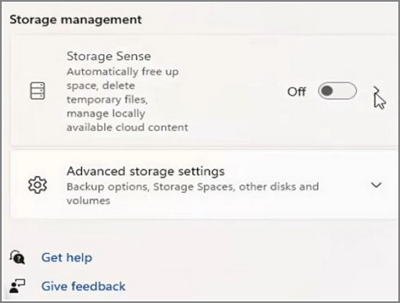
Senzor úložiště je funkce ve Windows, která automatizuje úlohy čištění disku. Sleduje úložný prostor v počítači a pokud dochází místo, vyčistí ho. Senzor úložiště provádí základní úkony, jako je čištění koše, mazání starých souborů ve složce stažených souborů a mazání dočasných souborů v počítači. Ve Windows 11 se nástroj Senzor úložiště nachází přímo v části „Správa úložiště“.
Tento nástroj můžete použít k vyčištění disku „C“:
- 1. Smazání dočasných souborů
- 2. Po povolení automaticky vyčistit koš a dočasné soubory
- 3. Konfigurace OneDrive pouze online
- 4. Uvolněte místo
Jak funguje Storage Sense
Pokud je Senzor úložiště ve výchozím nastavení zapnutý, spustí se, když dochází úložný prostor, a vyčistí nepotřebné dočasné soubory. Také vyčistí koš, ale nedotkne se položek ve složce Stažené soubory a na OneDrivu, pokud Senzor úložiště nenastavíte tak, aby to dělal.
Následuje postup pro použití funkce Storage Sense :
Poznámka: Senzor úložiště funguje pouze na disku „C“. Pokud chcete uvolnit místo na jiném disku, přejděte do nabídky Další nastavení úložiště > Zobrazit využití úložiště na jiných discích.
Krok 1. Zapněte funkci Úložiště
Chcete-li zapnout funkci Storage Sense, postupujte podle následujících kroků:
- Přejděte do nabídky Start > Nastavení > Systém > Úložiště
- V části Úložiště zapněte Úložiště.
Krok 2. Výběr toho, co se má z disku C vyčistit
- Přejděte do nabídky Start > Nastavení > Systém > Úložiště
- Vyberte „Doporučení k čištění“.
- Storage Sense automaticky zobrazí seznam obsahu, který si můžete prohlédnout a vyčistit na disku C.

- Dočasné soubory: Stažené soubory jsou největším typem souborů ve složce Osobní stahování, které mohou zabírat obrovské množství místa na disku C.
- Velké nebo nepoužívané soubory: Obsahuje starší soubory, které jsou nepoužívaným nebo nedávným obsahem uloženým na ploše.
- Soubory synchronizované do cloudu: Zaznamenává synchronizované soubory do cloudu OneDrive, které se vám nepodaří z počítače odstranit nebo vymazat. To může také zabírat určitý úložný prostor.
- Nepoužívané aplikace: Označuje některé nainstalované, ale nepoužívané aplikace nebo software, který jste v poslední době nepoužívali.
A můžete je přímo otevírat jeden po druhém a sami si je vyčistit.
- Upozornění:
- Pokud zvolíte tato nastavení, soubory nebudou trvale smazány a v případě volného místa na disku a síťového připojení budou znovu dostupné lokálně. Označení souboru jako „Vždy uchovávat na tomto zařízení“ však bude vyňato a Storage Sense jej nebude spravovat.
Nástroj 4. Aplikace a funkce

Dalším účinným způsobem, jak vyčistit disk „C“, je použití vestavěného správce aplikací systému Windows. Tato aplikace a funkce vám umožňují odinstalovat aplikace, které již nepoužíváte, nebo které používáte jen zřídka. S tímto nástrojem můžete:
- 1. Zobrazení velikosti aplikace
- 2. Odinstalujte aplikace, které nechcete nebo jsou příliš velké
- 3. Přesuňte některé nainstalované aplikace na jiné místo (pouze některé z nich)
Jednotku C můžete vyčistit pomocí aplikace a funkcí ve Windows 11. Postupujte takto:
- Prvním krokem je otevření Nastavení.
- Dále klikněte na Aplikace.
- V něm klikněte na Aplikace a funkce.
- Vyberte filtr „Seřadit podle“ a poté možnost Zobrazit podle velikosti, abyste rychle identifikovali aplikace a hry, které spotřebovávají nejvíce místa.
- Dalším krokem je výběr položky, kterou chcete odstranit.
- Nyní klikněte na tlačítko odinstalovat.
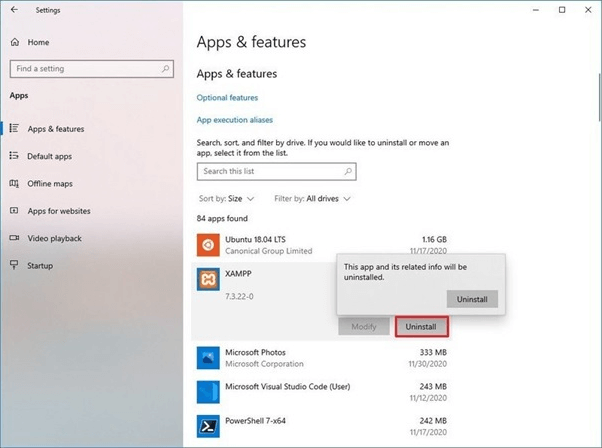
- Znovu klikněte na tlačítko odinstalovat.
- Pokračujte podle pokynů na obrazovce.
Stejný postup opakujte i po provedení kroků k odstranění dalších nežádoucích aplikací a her ze zařízení.
Nástroj 5. OneDrive
Funkce Soubory na vyžádání v aplikaci Microsoft OneDrive vám umožňuje přístup k veškerému cloudovému úložišti na OneDrivu a eliminuje nutnost stahování souborů a používání úložného prostoru v systému Windows 11. Funkce Soubory na vyžádání ukládá lokálně pouze část informací o souborech a umožňuje vám procházet soubory bez ztráty lokálního úložiště.

Funkce OneDrivu:
- 1. Umožněte přístup souborům OneDrive pouze online
- 2. Nastavte soubory Průzkumníka souborů pouze online
Zde jsou kroky k použití funkce Soubory na vyžádání na OneDrivu:
Začněte zapnutím funkce Soubory na vyžádání, pokud není ve výchozím nastavení zapnutá.
- Nyní klikněte pravým tlačítkem myši na ikonu cloudu OneDrive na hlavním panelu a vyberte Nastavení.
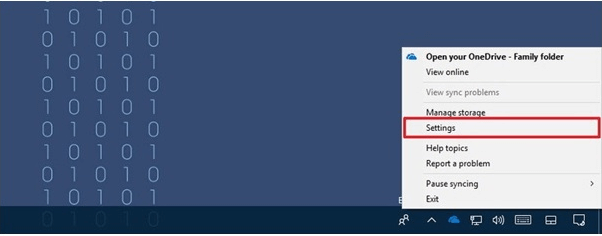
- V Nastavení v části „Soubory na vyžádání“ povolte funkci „Šetřít místo a stahovat soubory podle potřeby“ zaškrtnutím políčka.
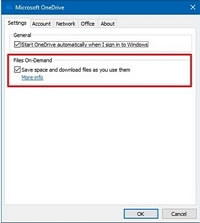
- Dále klikněte na OK.
Pokud chcete zakázat funkci Soubory na vyžádání, zrušte zaškrtnutí políčka popsaného v kroku 2. Nezapomeňte, že vypnutím této funkce se stáhnou soubory nakonfigurované pro synchronizaci s OneDrivem.
- Uvolněte místo
Pokud nemáte místo, můžete snadno zpřístupnit soubory online, a to i bez připojení k internetu. K tomu klikněte pravým tlačítkem myši na jeden nebo více souborů a poté v části „Kontextová nabídka“ vyberte možnost „Uvolnit místo“. Soubory dostupné online si stále můžete prohlížet pouze v Průzkumníku souborů, ale zobrazí se s ikonou mraku a k jejich otevření budete potřebovat aktivní připojení k internetu.
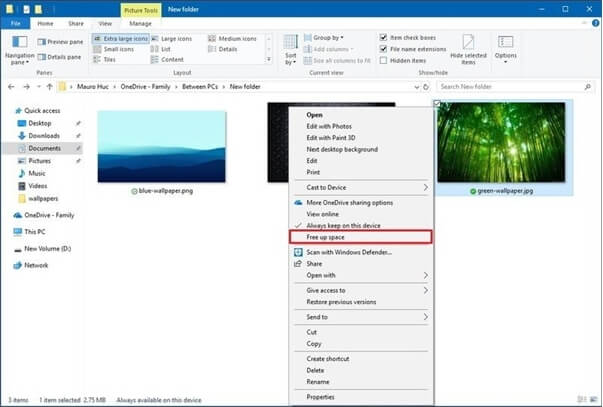
Co se stane, když nevyčistíme disk C?
Nejdůležitější disk „C“ je jádrem většiny počítačů. Je to disk, kde je nainstalován operační systém a jsou uloženy všechny ostatní důležité soubory. Ve skutečnosti je to ale také disk, kterému snadno dochází úložný prostor kvůli nekonečným aktualizacím systému Windows, staženým souborům, dočasným souborům aplikací a skutečnosti, že se vše ukládá na disk „C“.
Pokud včas nevyčistíte disk C, může se na vašem počítači objevit následující problém:
- Váš počítač tak může mít nedostatek volného místa a může mít pomalou rychlost spouštění.
- Kromě toho se může přenos souborů zpomalit, programy mohou reagovat déle a aplikace se nemusí spustit.
- Také se může stát, že nebudete moci nainstalovat důležité aktualizace systému Windows, což ovlivní rychlost a výkon počítače.
Vyčištění disku „C“ je proto nezbytné, protože vede k efektivnímu fungování počítače. Navíc vám to pomůže udržovat počítač aktualizovaný a bezproblémový.
Další informace o dalších nástrojích pro odinstalaci systému Windows:
Stažení nástroje pro čištění instalační služby systému Windows
Hledáte oficiální způsob, jak dokončit stahování nástroje Windows Installer Cleanup Utility? Tento článek poskytne podrobné informace o nástroji Windows Installer Cleanup Utility v systému Windows 7/10/11.
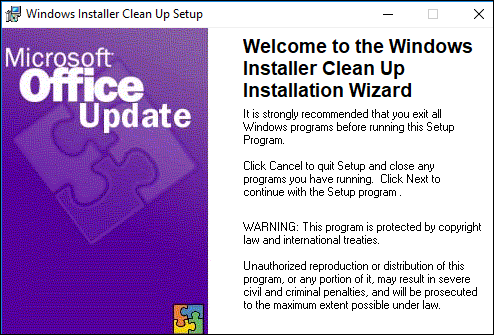
Závěr
Přestože existuje několik nástrojů pro čištění disku „C“ ve Windows 11, EaseUs Todo PCTrans, jakožto univerzální software pro čištění disku C, nabízí nejkomplexnější způsob, jak vyčistit disk „C“ a vytvořit tak úložný prostor. Postupujte podle výše uvedeného návodu a seznamte se s podrobnými kroky pro čištění disku „C“ ve Windows 11.
Kromě softwaru pro čištění disku C od třetích stran se můžete také obrátit na Vyčištění disku, Senzor úložiště, Aplikace a funkce atd., což jsou vestavěné nástroje systému Windows, které uvolní místo na disku C a zrychlí běh počítače se systémem Windows.
Nejčastější dotazy k čističi disku C
1. Je čištění disku C bezpečné?
Stručná odpověď zní ano, ale záleží na situaci. Ve většině případů je čištění disku C pomocí nástroje Vyčištění disku rychlé, efektivní a také bezpečné. Někdy se však může stát, že máte některá důležitá data smazána z koše, ale zapomenete je obnovit. Když spustíte Vyčištění disku na disku C a vyčistíte koš, můžete ztratit data z koše. Proto je důležité, abyste se ujistili a dvakrát zkontrolovali, zda cílová položka obsahuje cenná data, která na disku C potřebujete. Pokud máte podobný požadavek, postupujte podle pokynů , jak obnovit smazané soubory z lokálního disku C.
2. Co mohu smazat z disku C, abych uvolnil místo?
- Položky na ploše: Stažení, Obrázky, Videa, Dokumenty atd., Uživatelská data
- Dočasné soubory: záloha aktualizací systému Windows, mezipaměti softwaru, mezipaměti systému atd.
- Obsah koše: Recyklovaná data lze odstranit, aby se uvolnilo určité místo na disku C.
3. Jak spusťím čistič disku C ve Windows 7?
- Nejprve si stáhněte a nainstalujte EaseUS Todo PCTrans ve Windows 7.
- Za druhé, spusťte software a přejděte do části Vyčištění systému.
- Prohledejte disk C a zjistěte, co zabírá místo na systémovém disku ve Windows 7.
- Vyberte nepotřebné systémové soubory, které chcete smazat.
- Dále přejděte k funkci Vyčištění velkých souborů a prohledejte velké soubory a složky na jednotce C.
- Nepotřebný obsah vyberte a smažte z disku C.
- U užitečných velkých souborů a složek je vyberte a přesuňte do jiného oddílu s dostatečným úložným prostorem.
O autorovi
Aktualizováno uživatelem
Recenze a ocenění
Product Reviews
-
EaseUS Todo PCTrans Free is a useful and and reliable software solution created to serve in computer migration operations, be it from one machine to another or from an earlier version of your OS to a newer one.
Read More -
EaseUS Todo PCTrans is by the folks at EaseUS who make incredible tools that let you manage your backups and recover your dead hard disks. While it is not an official tool, EaseUS has a reputation for being very good with their software and code.
Read More
-
It offers the ability to move your entire user account from your old computer, meaning everything is quickly migrated. You still get to keep your Windows installation (and the relevant drivers for your new PC), but you also get all your apps, settings, preferences, images, documents and other important data.
Read More
Související články